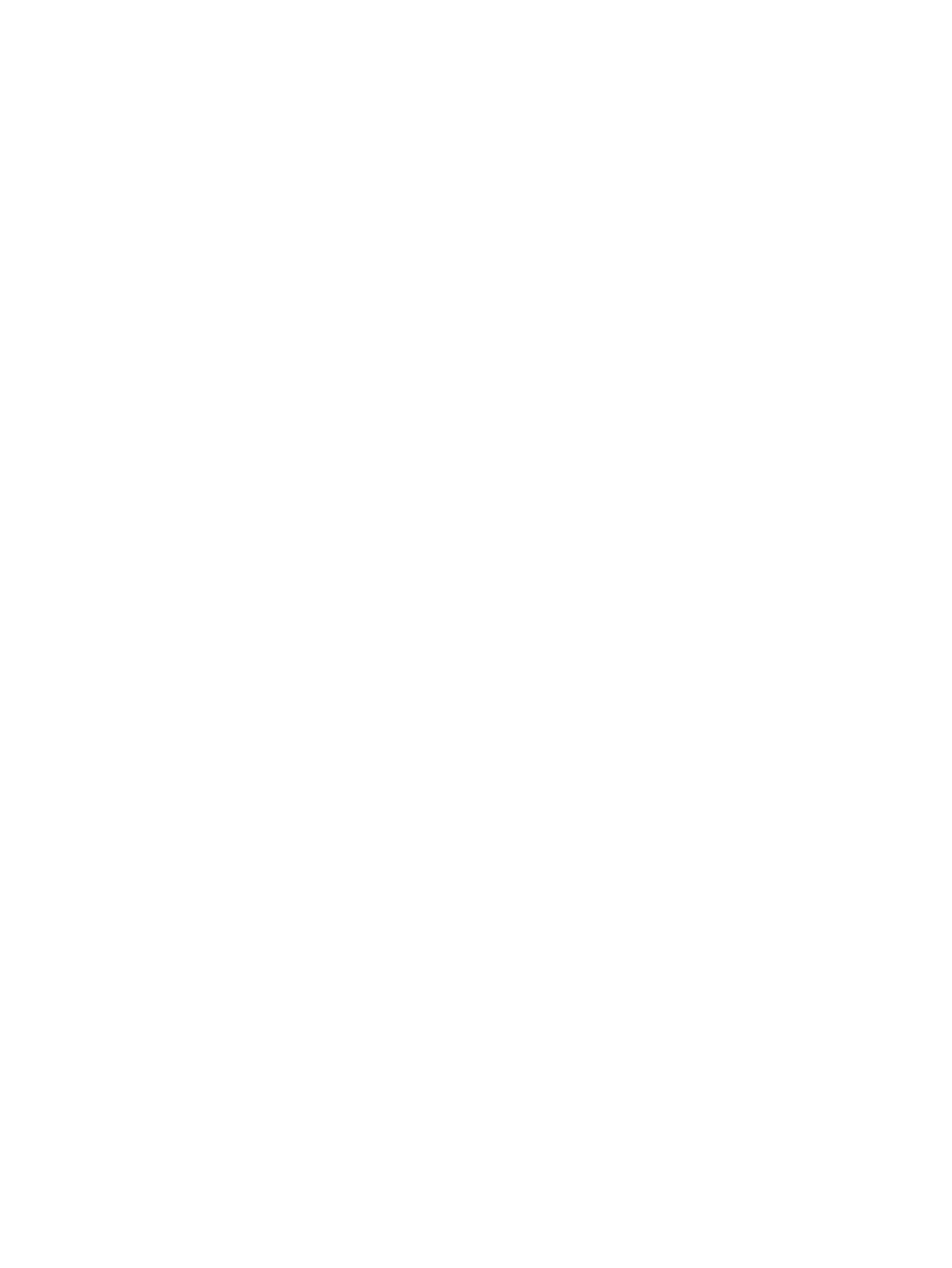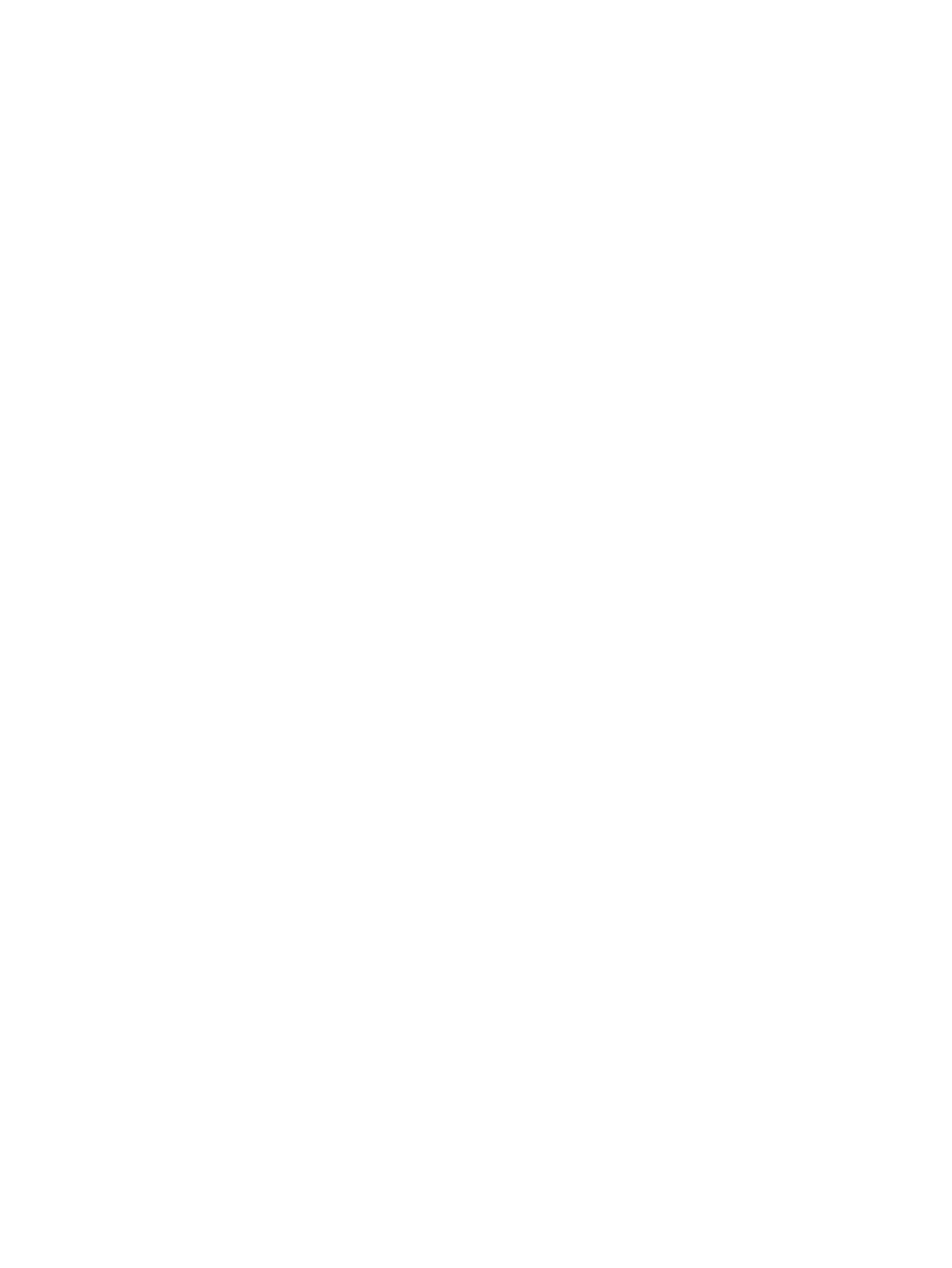
Vkládání a tisk štítků .............................................................................................................................................................. 38
Ručně podávané štítky ..................................................................................................................................... 38
Orientace štítku .................................................................................................................................................. 38
3 Spotřební materiál, příslušenství a díly ............................................................................................................................................... 41
Objednávka spotřebního materiálu, příslušenství a dílů .................................................................................................. 42
Objednávání ........................................................................................................................................................ 42
Výměna tonerových kazet .................................................................................................................................................... 43
Informace o kazetě ........................................................................................................................................... 43
Vyjmutí a výměna kazety (modely E77822, E77825, E77830) ................................................................ 43
Vyjmutí a výměna kazety (modely E72525, E72530, E72535) ................................................................ 45
Výměna nádobky na odpadní toner .................................................................................................................................... 48
Vyjmutí a výměna nádobky na odpadní toner (modely E77822, E77825, E77830) ............................. 48
Vyjmutí a výměna nádobky na odpadní toner (modely E72525, E72530, E72535) ............................. 49
Výměna zásobníku svorek .................................................................................................................................................... 51
Úvod ..................................................................................................................................................................... 51
Vyjmutí a výměna zásobníku svorek příslušenství vnitřní dokončovací jednotky ................................... 51
Vyjmutí a výměna zásobníku svorek příslušenství sešívačky/stohovače ................................................. 53
Vyjmutí a výměna zásobníku svorek příslušenství jednotky pro tvorbu brožur ..................................... 55
4 Tisk ............................................................................................................................................................................................................ 59
Tiskové úlohy (Windows) ...................................................................................................................................................... 60
Tisk (Windows) ................................................................................................................................................... 60
Automatický tisk na obě strany (Windows) ................................................................................................... 60
Ruční oboustranný tisk (Windows) ................................................................................................................. 61
Tisk více stránek na list (Windows) ................................................................................................................. 61
Výběr typu papíru (Windows) .......................................................................................................................... 62
Další tiskové úlohy ............................................................................................................................................. 63
Tiskové úlohy (macOS) .......................................................................................................................................................... 64
Postup tisku (systém macOS) .......................................................................................................................... 64
Automatický oboustranný tisk (macOS) ........................................................................................................ 64
Ruční oboustranný tisk (macOS) ..................................................................................................................... 65
Tisk více stránek na list (macOS) ..................................................................................................................... 65
Výběr typu papíru (macOS) .............................................................................................................................. 65
Další tiskové úlohy ............................................................................................................................................. 66
Uložení tiskových úloh v tiskárně pro pozdější nebo osobní tisk ................................................................................... 67
Úvod ..................................................................................................................................................................... 67
Vytvoření uložené úlohy (Windows) ............................................................................................................... 67
Vytvoření uložené úlohy (macOS) ................................................................................................................... 68
Tisk uložené úlohy ............................................................................................................................................. 69
Odstranění uložené úlohy ................................................................................................................................ 70
iv CSWW